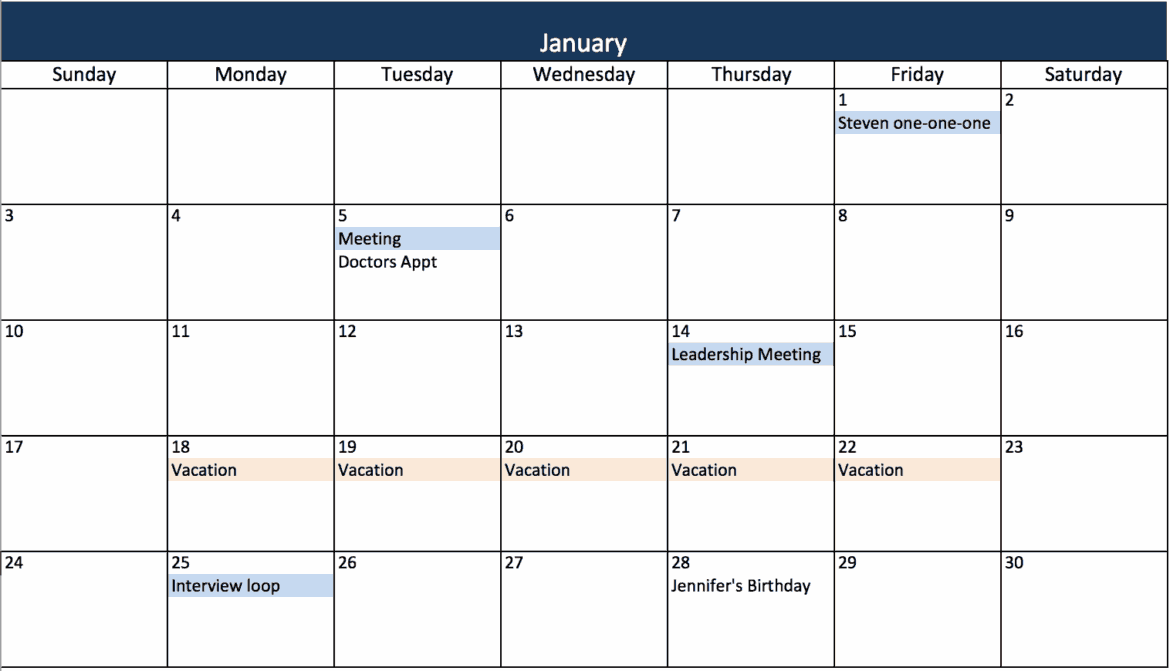In Microsoft Excel è possibile creare un calendario annuale dinamico utilizzando alcune semplici formule. Modificando l’anno, il calendario si adatta automaticamente agli anni successivi.
Creare un calendario annuale in Excel
Per creare il calendario annuale Excel con poche formule, è necessario prima effettuare alcuni preparativi.
- Inserisci nella riga superiore un anno. Se lo desideri, puoi assegnare un nome al tuo calendario nella riga sottostante.
- Scorri di una riga verso il basso e collega tre celle tra loro. A tal fine, utilizzare l’impostazione “Unisci e centra”.
- In queste celle unite, scrivere gennaio o il nome del mese con cui si desidera iniziare il calendario. Quindi trascinare il piccolo rettangolo verso destra fino a quando non compare “dicembre”.
- Sotto “Gennaio” inserisci le seguenti parole nelle tre celle: “Settimana”, “Giorno della settimana” e ‘Data’.
- Seleziona quindi queste celle e trascinale di nuovo verso destra fino a “Dicembre”.
Iniziare con il primo mese
Una volta creato il layout del calendario, è necessario innanzitutto riempire le celle del primo mese. Invece di inserire le formule singolarmente ovunque, è possibile cliccare sulla cella corrispondente e trascinarla verso il basso tenendo premuto il tasto del mouse. In questo modo il contenuto verrà copiato in tutte le celle.
- Per inserire la data, scrivete nella colonna “Data” la seguente formula: =DATA(A1;1;1). Confermate quindi l’inserimento con [Invio].
- Per visualizzare i restanti giorni del mese, inserisci la seguente formula nei campi del mese di gennaio: =SE.ERR(SE(MESE(D6+1)=MESE(D$6); D6+1;“”);“”). La formula assicura che, ad esempio, nel mese di gennaio non compaiano improvvisamente giorni di febbraio.
- Per visualizzare la data nel formato “giorno.mese”, clicca con il tasto destro sulle celle e seleziona “Formato cella”. In “Formato personalizzato” inserisci GG.MM..
- Nella colonna “Giorno della settimana” inserisci =D6 per visualizzare il giorno della settimana corretto insieme al formato GGG..
- Per visualizzare, oltre al giorno della settimana e alla data, anche la settimana di calendario, inserisci la formula =SE.ERR(SETTIMANA_CALENDARIO(D6;2);“”) nelle celle di gennaio. La funzione “SE.ERR” assicura inoltre che gli errori che si verificano vengano nascosti e non siano quindi visibili nella tabella Excel.
Compilare i restanti mesi
Partendo dal mese di gennaio, compilare ora i restanti mesi del calendario:
- Partendo dal 01.01., con l’aiuto della formula =EDATUM(D6;1) è possibile spostare lo stesso giorno del mese di X mesi. Inserite la formula sotto il campo “Data” per ottenere il 01.02. Formattate nuovamente la cella come già fatto a gennaio in “Formato personalizzato” come GG.MM..
- Inserisci la stessa formula per le altre date sotto il 01.02 nei campi di febbraio: =SE.ERR(SE(MESE(D6+1)=MESE(D$6); D6+1;“”);“”) e formattare le celle come GG.MM.
- Per visualizzare accanto alla data anche il giorno della settimana corretto, inserisci =D6e formatta la cella come GGG.
- Per visualizzare anche la settimana di calendario per febbraio, inserisci la formula =SE.ERR(SETTIMANA_CALENDARIO(D6;2);“”)nei campi corrispondenti del mese di febbraio.
- Ora è possibile selezionare le tre colonne del mese di febbraio e copiarle verso destra fino a dicembre nel modo consueto.
Evidenzia automaticamente i fine settimana
Per evidenziare automaticamente i fine settimana con Excel, è possibile utilizzare la formattazione condizionale.
- Selezionare le colonne “Settimana” e “Giorno della settimana” del mese ‘Gennaio’ e selezionare “Formattazione condizionale” dal menu.
- Selezionare “Usa formula per determinare le celle da formattare” e inserire la seguente funzione: =GIORNO DELLA SETTIMANA(C6;2)>5.
- Per applicare la formattazione anche ai mesi successivi, seleziona le tre colonne del mese di gennaio e copiale fino al mese di dicembre.
Formatta il calendario finito
Naturalmente non ci sono limiti alla formattazione. Se desiderate regolare l’altezza delle colonne e aggiungere una cornice al calendario, procedete come segue:
- Selezionate le colonne all’estrema sinistra in Excel e cliccate con il tasto destro del mouse su “Altezza colonna”. Inserite qui l’altezza desiderata.
- Selezionate quindi le celle desiderate e cliccate su “Formatta celle” e poi su “Bordo”. Scegliete qui un bordo e un colore.